Эффект создания печати в Adobe Photoshop
В этом уроке вы узнаете как создать эффект печати в Adobe Photohsop. Эффект состоит из нескольких приемов. Для начала мы создадим саму форму печати, декорируем ее и добавим текст по кругу. Затем вы узнаете как из обычной фотографии при помощи фильтра сделать иллюстрацию как для печати. Гранж-кистями в режиме маски мы создадим характерные потертости, затем добавим немного декорирующих элементов и всё.
Результат
Исходники
Для выполнения этого урока вам понадобятся следующие исходники:
- Текстура старой бумаги Grunge Stained Paper Texture
- Кисти-печати Rubber Stamp Photoshop Brushes
- Кисти-печати Old Envelope Stamp Brushes
- Гранж-кисти Grunge Photoshop Brushes
- Круглы фигуры Circle Photoshop Shapes
- Фотография мужчины Man Portrait
- Шрифт Intro Font Type
1. Бумажный фон
Шаг 1
Создайте новый документ размером 850 x 550px. Поместите в документ текстуру старой бумаги Grunge Stained Paper Texture.
Поместите в документ текстуру старой бумаги Grunge Stained Paper Texture.
Шаг 2
В меню выберите Layer > New Adjustment Layer/Слой>Новый корректирующий слой и выберите Gradient Map/Карта градиента. Используйте цвета #7a6849 и #fffbf7.
2. Форма печати
Шаг 1
Возьмите инструмент Ellipse/Эллипс. Зажмите клавишу Shift и нарисуйте круг. Назовите этот слой Circle 1.
Шаг 2
Нажмите Command/Control-J трижды чтобы дублировать слой Circle 1 три раза. Назовите копии Circle 2, Circle 3 и Circle 4.
Укажите Fill/Заливку для слоя Circle 1 в 0%, и укажите ему стиль слоя Stroke/Обводка в 6 px, цвета #000000.
Шаг 3
Переключитесь в слой Circle 2 и нажмите Command/Control-T, чтобы войти в режим трансформирования.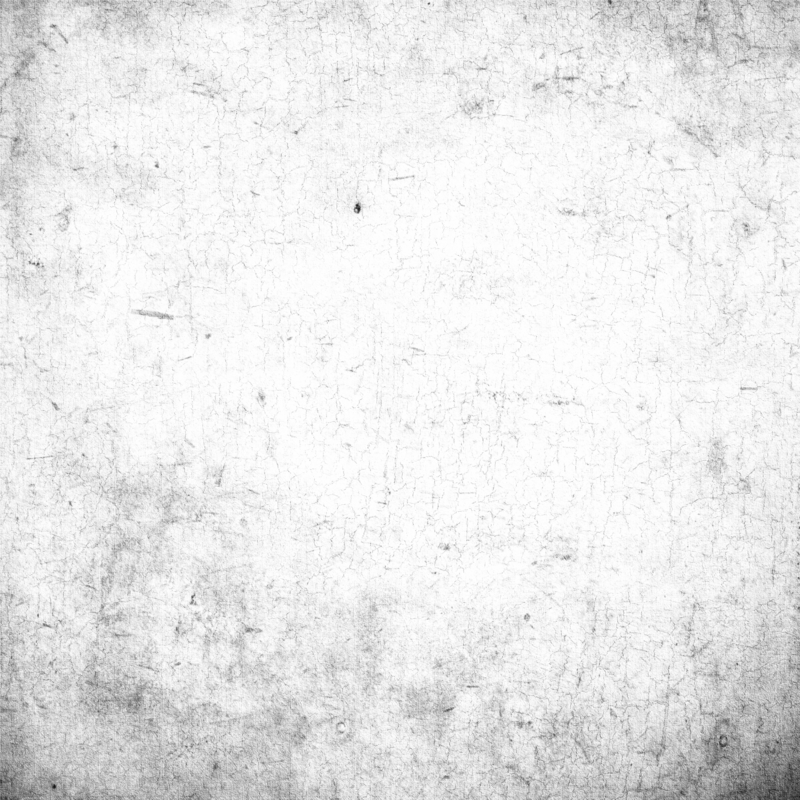 Уменьшите круг до 95%.
Уменьшите круг до 95%.
Укажите Fill/Заливку слоя Circle 2 на 0%, и также укажите ему стиль слоя Stroke/Обводка в 4px и цвета #000000.
Шаг 4
Активируйте слой Circle 3, нажмите Command/Control-T и уменьшите круг до 75%.
Укажите Fill/Заливку слоя Circle 3 в 0% и Stroke/Обводку в 6px, цвета #000000.
Шаг 5
Активируйте слой Circle 4, нажмите Command/Control-T и уменьшите круг до 75%.
Укажите Fill/Заливку для слоя Circle 4 в 0% и Stroke/Обводку в 4px, цвета #000000.
Шаг 6
Скачайте круглые фигуры Circle Photoshop Shapes и откройте файл CSH в Photoshop. В меню выберите Edit > Preset Manager/Редактировать>Управление наборами и выберите Preset Type > Custom Shapes/Тип набора>Заказные фигуры. Кликните по иконке Load/Загрузить и выберите файл CSH.
Выберите в качестве первого цвета #000000. Возьмите инструмент Custom Shape/Заказная фигура и включите опцию Defined Proportions. В этом уроке использована фигура no.17, но вы можете выбрать любую другую.
3. Текст на печати
Кликните по иконке Vector Mask/Векторной маски слоя Circle 3. Возьмите инструмент Type/Текст и поместите его прямо на контур круга. Курсор изменит форму. Кликните по по кругу.
Шрифтом Intro цвета #000000 введите ваш текст.
4. Эффект фотографии-штампа
Шаг 1
Откройте фотографию мужчины Man Portrait и поместите его новым слоем в наш документ.
Шаг 2
Зажав Control, кликните по иконке векторной маски слоя Circle 4, чтобы создать выделение.
Вернитесь в слой с фотографией и кликните по иконке Add Layer Mask/Добавить маску слоя в нижней части палитры Layers/Слои.
Шаг 3
Укажите в качестве первого цвета #000000 и в качестве фонового цвета #ffffff.
В меню выберите Filter > Sketch > Stamp/Фильтр>Эскиз>Линогравюра и настройте фильтр как показано ниже.
Шаг 4
Откройте окно Layer Style/Стили слоя для слоя Man Portrait. Настройте слайдеры Blend If/Наложить, если как показано ниже.
Кликните правой кнопкой по слою Man Portrait и выберите Convert to Smart Object/Конвертировать в смарт-объект.
5. Гранж-эффект
Шаг 1
Выделите все слои, составляющие печать (все слои Circle, слой с текстом и фотографией), кликните по ним правой кнопкой и выберите Convert to Smart Object/Конвертировать в смарт-объект.
Укажите получившемуся смарт-объекту маску. Возьмите инструмент Brush/Кисть размером 800 px. Выберите черный цвет и используйте одну из кистей Grunge Photoshop Brushes чтобы создать эффект потертости.
Шаг 2
Создайте новый слой и назовите его Stamp Lines. Инструментом Brush/Кисть из набора Rubber Stamp Photoshop Brushes (возьмите кисть stamp-lines) добавьте волны поверх нашей печати.
Укажите слою волнами маску и в ней же одной из гранж-кистей скройте часть волн и сделайте их более потертыми.
6. Эффект цветных печатей
Если вы хотите чтобы ваша печать была цветной, укажите слою со смарт-объектом корректирующий слой Color Overlay/Перекрыте цвета, используя например цвет #d9a4ae. Или же вы можете указать разные цвета разным частям печати.
Или же вы можете указать разные цвета разным частям печати.
Для завершения работы, создайте новый слой и назовите его Old Envelope Stamp Brushes. Используйте кисти Old Envelope Stamp Brushes, чтобы создать эффект старого конверта. Используйте цвета #b24659 и #b24659 и разные штампы.
Результат
Автор урока John Negoita
Перевод — Дежурка
Смотрите также:
- Создаем экшен двойной экспозиции в Adobe Photoshop
- Реалистичные складки ткани в Adobe Photoshop
- Текст из комиксов в Adobe Photoshop
выветренная текстура: пошаговое руководство по Photoshop
Источник: Pexels
В настоящее время мы можем создавать и разрабатывать бесконечное количество текстур, которые можно использовать для каждого из проектов, которые мы выполняем. Текстуры не только имитируют внешний вид, который может иметь объект, когда мы видим его или касаемся его, но они также являются частью многих дизайнов, которые мы можем найти в физическом или цифровом виде.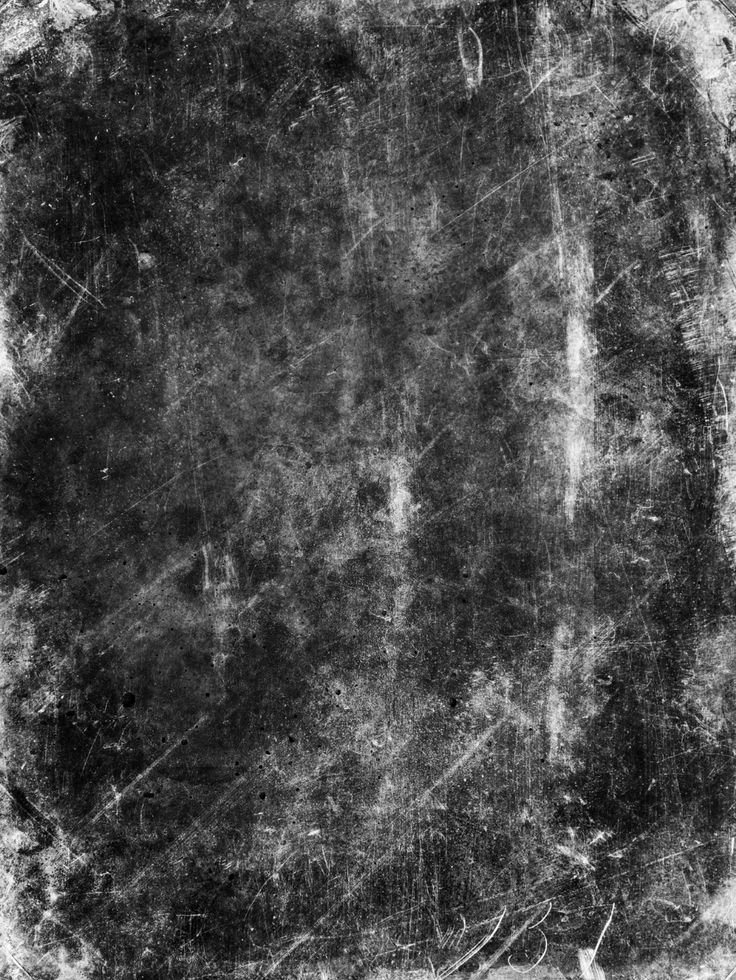
Именно поэтому в этом посте Не может не быть еще одного учебника по Photoshop, с которым обучение и практика гарантированы.
Далее мы поговорим больше о Photoshop как о программе, так как это хороший способ погрузиться в его широкий мир основных инструментов и функций.
Индекс
- 1 Фотошоп: что это такое
- 1.1 функции
- 2 Учебное пособие: создание выветренной текстуры в Photoshop
- 2.1 шаг 1
- 2.2 шаг 2
- 2.3 шаг 3
- 3 Заключение
Фотошоп: что это такое
Источник: Мир
Photoshop — это программа, входящая в состав Adobe и выполняющая основную функцию ретуширования или создания фотомонтажей из изображений. Это одна из наиболее часто используемых программ, если мы говорим о редактировании фотографий.
Поэтому в последние годы он стал звездным инструментом для многих студий дизайна и цифровых изображений.
Подпишитесь на наш Youtube-канал
Он характеризуется количеством инструментов, которые у нас есть, то есть мы можем рассчитывать на все виды инструментов, которые дополняют ваши проекты и помогают вам направлять и лучше выполнять ваши проекты. Например, мы можем не только ретушировать изображения, но и подготовить их для последующей печати или предварительного просмотра на экране.
функции
Photoshop поможет вам не больше и не меньше, чем выбрать цветовой профиль, который лучше всего подходит для вашего изображения. Так что у вас не будет проблем с выполнением хороший препринт ваших проектов. Мы не только заботимся о печати, но также можем создавать онлайн-медиа для социальных сетей или веб-страниц, например, баннеры или создание контента.
Короче говоря, Photoshop — это инструмент, который каждый дизайнер хочет иметь на своем рабочем столе, и вы также можете создавать предыдущие макеты, чтобы иметь возможность их использовать или так, чтобы другие могли также использовать их, и они будут большим подспорьем. Как будто этого было недостаточно, мы также можем создание текстур для баннеров или другие СМИ.
Как будто этого было недостаточно, мы также можем создание текстур для баннеров или другие СМИ.
Еще одна деталь, которую следует учитывать, заключается в том, что это платежный инструмент, поэтому для этого требуется годовая или ежемесячная подписка, но это не так, это звездный инструмент.
Учебное пособие: создание выветренной текстуры в Photoshop
Источник: Freepik
шаг 1
Источник: Ирис
- Первое, что мы собираемся сделать, это открыть приложение Photoshop, и в этом случае мы подготовим изображение, Неважно, будет ли это изображение нейтрального цвета или фотографическое изображение какого-то пейзажа или человека. Важно, чтобы изображение было в формате JPG и имело цветовой профиль, адаптированный к условиям, в которых оно будет работать.
- Получив изображение, мы открываем его, а затем нажимаем управление – O и выбираем изображение, которое поставим в качестве фона или потертой текстуры.

шаг 2
Люди: Мир фотошопа
- После того, как мы выбрали изображение, нам просто нужно перейти к опции «Окно» и найти опцию действий. Действия — это инструмент, с помощью которого мы можем имитировать изображение и инвертировать его таким образом, чтобы имитировать эффект потертости или неуместности. Так что это очень полезно, если вы хотите создать эффект потертости или старения.
- После того, как у вас есть действие, вам просто нужно подтвердить его, и все, У вас уже будет текстура с эффектом потертой гравировки, которую вы хотите.
- Также можно сделать эту текстуру так, чтобы вам нужно было только перейти в галерею фильтров и выбрать зернистый или состаренный эффект. Это автоматически создаст эффект, аналогичный эффекту выветренной текстуры.
шаг 3
- Когда у нас есть текстура, остается только преобразовать ее в JPG, чтобы можно было быстро и легко встроить ее в наш дизайн.
 У вас также есть возможность преобразовать его в другой формат, более удобный для вас, например, в простой PNG.
У вас также есть возможность преобразовать его в другой формат, более удобный для вас, например, в простой PNG. - После того, как мы преобразовали изображение, все, что осталось, — это насладиться нашей потертой текстурой или применить к ней различные тона, чтобы изменить ее с помощью созданных нами слоев.
- Когда у нас есть текстура, остается только преобразовать ее в JPG, чтобы можно было быстро и легко встроить ее в наш дизайн.
Заключение
Photoshop — это инструмент, который в настоящее время стал одним из самых используемых. Мы не только ретушируем изображения, но мы также можем разрабатывать и создавать невероятные текстуры, которые можно использовать для наших дизайнов или проектов.
Как вы могли убедиться, факт создания текстуры в Photoshop требует всего несколько шагов, поэтому у вас не возникнет никаких проблем с выполнением урока, который мы вам показали.
Надеемся, вы узнали что-то новое об этом инструменте, который стал таким модным в последние годы.
Содержание статьи соответствует нашим принципам редакционная этика. Чтобы сообщить об ошибке, нажмите здесь.
Вы можете быть заинтересованы
Как обесцветить изображение в Photoshop (5 простых шагов)
Вы когда-нибудь хотели мягко смешать изображение со сплошным цветом или даже с другим изображением? Этот эффект затухания — отличный способ создавать всевозможные дизайны для коллажей, флаеров, обработки изображений и многого другого!
Привет! Меня зовут Кара, и, как заядлый фотограф, я в восторге от интересных маленьких трюков, подобных тому, который я собираюсь вам показать.
Оставайтесь со мной и проверьте!
Содержание
- Исчезающие изображения в Photoshop
- Шаг 1. Откройте новый документ
- Шаг 2. Поместите изображение в документ
- Шаг 3. Добавьте слой заливки цветом
- Шаг 4. Добавьте градиент
- Шаг 5. Выберите Цвет заливки
Существует несколько различных способов затемнения изображения в Photoshop. Один из них — просто уменьшить непрозрачность изображения, чтобы позволить другому изображению, цвету или текстуре проглядывать сквозь него. Узнайте больше о ползунке непрозрачности здесь.
Узнайте больше о ползунке непрозрачности здесь.
Другой способ — создать градиент, чтобы изображение плавно переходило в сплошной цвет или другое изображение. Рассмотрим подробнее, как сделать этот тип затухания.
Шаг 1. Откройте новый документ
Вам нужно что-то, во что можно будет вставить изображение, поэтому вам нужно разместить изображение поверх фона. Нажмите Ctrl + N или Command + N на клавиатуре или выберите New в меню File .
Выберите подходящий размер для вашего проекта и нажмите Создать.
Шаг 2. Поместите изображение в документ
Есть несколько способов сделать это, но самый простой — перейти к документу в файлах на компьютере. Затем перетащите его в свой проект Photoshop. Измените размер и положение по мере необходимости.
Мы будем работать с изображением милой мартышки, которую я сфотографировал несколько недель назад.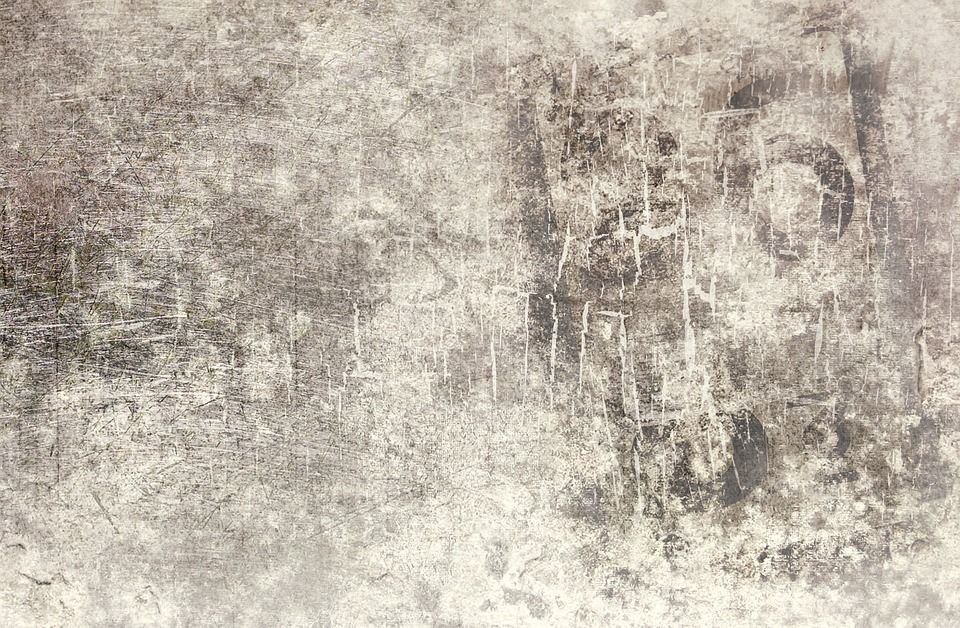
Шаг 3: Добавьте слой-заливку цветом
Теперь нам нужно добавить изображение, текстуру, цвет или что-то еще, что мы хотим превратить в наше изображение. Для этого примера мы воспользуемся слоем заливки цветом.
Убедитесь, что на панели «Слои» выбран слой изображения. Щелкните значок корректирующего слоя в нижней части панели «Слои». Он выглядит как полузаполненный круг. В появившемся меню выберите Solid Color .
Появляется панель выбора цвета, где вы можете выбрать любой цвет, в который хотите превратить изображение. Оставим его пока белым. Мы можем быть более точными в выборе цвета позже. Нажмите OK , чтобы принять.
Шаг 4. Добавьте градиент
Прежде чем двигаться дальше, обратите внимание на пару моментов. Главное, что наше изображение исчезло, потому что оно заблокировано слоем заливки, который мы только что добавили.
Вы также заметите, что слой заливки имеет встроенную маску, которую мы будем использовать для создания градиента.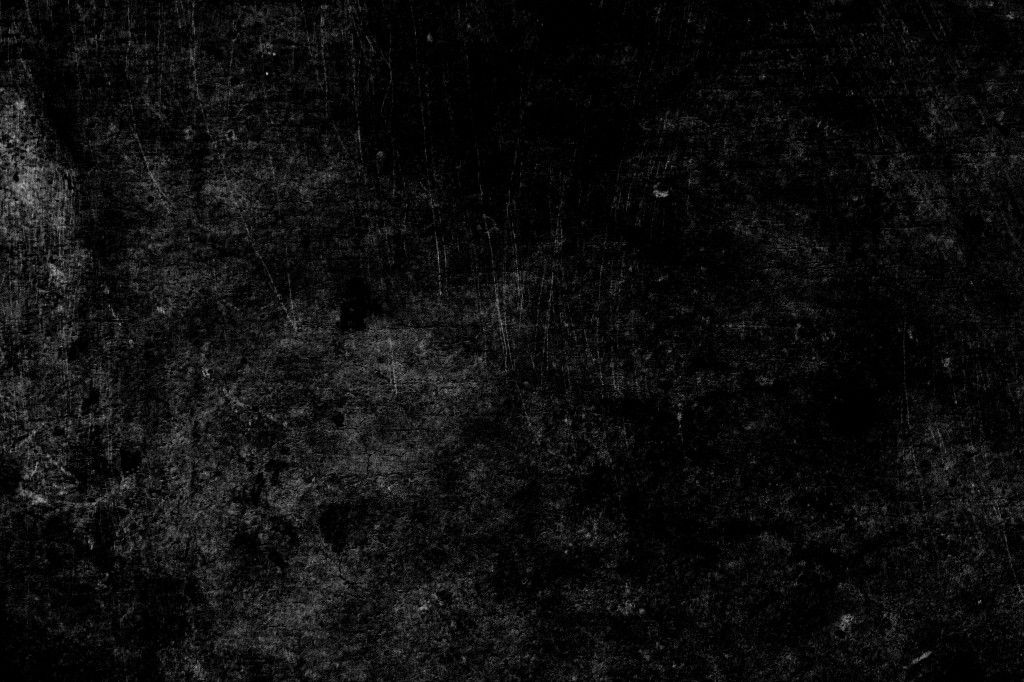 Нажмите на маску слоя, чтобы выбрать ее.
Нажмите на маску слоя, чтобы выбрать ее.
Откройте инструмент Градиент на панели инструментов слева. Этот инструмент может скрываться за инструментом Paint Bucket , если вы использовали его последним. Кроме того, вы можете нажать G на клавиатуре.
В этом примере наше изображение находится справа, а цвет заливки, к которому мы переходим, — слева. Это означает, что нам нужен градиент от черного к белому (в отличие от белого к черному). Белая сторона будет открывать изображение, а черная сторона будет покрываться сплошным цветом.
Подойдите к панели параметров и щелкните маленькую стрелку рядом с полем градиента.
Во всплывающем меню просмотрите Основы , чтобы найти и выбрать градиент от черного к белому .
Теперь мы рисуем градиент на маске слоя. Это отметит, где переход должен начинаться и заканчиваться.
Слой-заливка полностью загораживает нам вид, поэтому давайте уменьшим непрозрачность, чтобы мы могли видеть, что делаем.
Нажмите на изображение, где вы хотите начать градиент, затем перетащите и отпустите, где градиент должен заканчиваться. Может быть трудно провести линию в нужном направлении. Держите Shift , чтобы ограничить направление прямо по вертикали или горизонтали, или по углам 45 градусов.
Как только вы получите нужный градиент, снова увеличьте непрозрачность, чтобы увидеть, как он будет выглядеть.
Шаг 5. Выберите цвет заливки
Теперь давайте выберем нужный цвет. Дважды щелкните на миниатюре слоя заливки, чтобы открыть палитру цветов. Вы можете выбрать любой цвет из этой панели.
В качестве альтернативы, когда вы наводите указатель мыши на изображение, вы заметите, что оно превращается в значок пипетки. Это позволяет вам щелкнуть в любом месте изображения и выбрать точный цвет.
Для такого рода вещей важен размер выборки. Вы можете найти этот параметр на панели параметров . По умолчанию Point Sample берет цвет из одного пикселя, что может затруднить получение смешиваемого цвета.
Другие варианты берут средний цвет из соответствующего размера выборки. Давайте выберем 5 на 5 Average , так что он возьмет среднее значение из квадрата 5 на 5 пикселей.
Щелкайте по изображению, пока не получите желаемый результат.
Это отличный способ проявить творческий подход к фотографиям, выделить объект или даже незаметно скрыть неприглядные области изображения.
Развлекайтесь и узнайте больше о том, как разнообразить фотошоп! У нас есть уроки по всему: от слияния двух изображений до создания многослойной фотографии!
О Каре Кох
Кара увлеклась фотографией примерно в 2014 году и с тех пор исследует все уголки мира изображений. Когда она почувствовала, что Lightroom ограничена, она с головой погрузилась в Photoshop, чтобы научиться создавать изображения, которые она хотела.
Как сделать изображение постепенно исчезающим в Photoshop?
 , 22:22
, 22:22Есть несколько способов сделать изображение постепенно исчезающим в Photoshop. Один из способов — использовать настройку непрозрачности на панели слоев. Вы также можете использовать корректирующий слой карты градиента или даже создать собственный градиент.
Чтобы использовать настройку непрозрачности, сначала убедитесь, что ваше изображение находится на отдельном слое. Затем на панели слоев уменьшайте непрозрачность слоя, пока не будете довольны результатом.
Чтобы использовать карту градиента, создайте новый корректирующий слой и выберите «Карта градиента» в раскрывающемся меню. Затем щелкните миниатюру градиента, чтобы открыть редактор градиента.
В редакторе выберите градиент от черного к белому. Это заставит ваше изображение постепенно переходить от черного к белому.
Чтобы создать собственный градиент, нажмите кнопку «Создать» в редакторе градиентов. Это откроет диалоговое окно «новый градиент». В диалоговом окне выберите «Пользовательский» в раскрывающемся меню.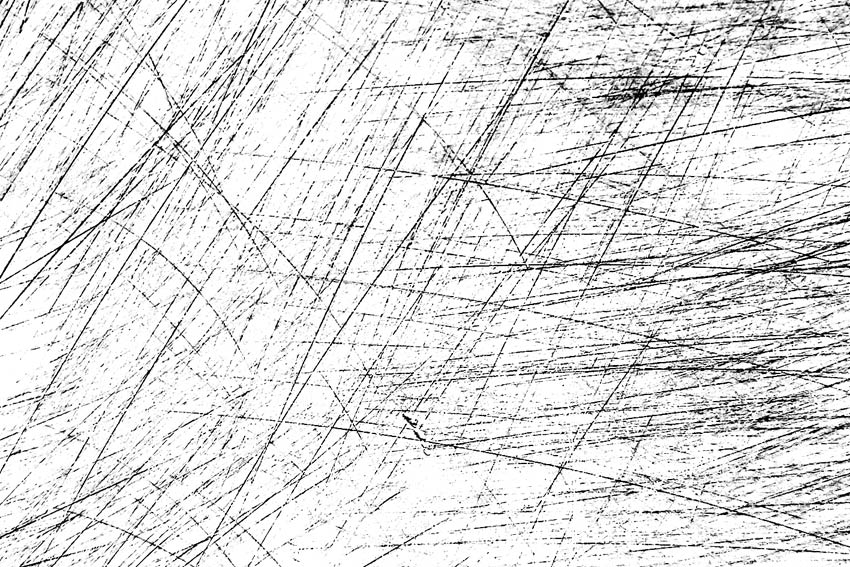
Затем нажмите кнопку «Изменить», чтобы открыть «редактор градиентов». В редакторе выберите градиент от черного к белому.
Есть несколько способов сделать изображение постепенно исчезающим в Photoshop. Один из способов — использовать настройку непрозрачности на панели слоев . Вы также можете использовать корректирующий слой карты градиента или даже создать пользовательский градиент . Затем в панели слоев уменьшите непрозрачность слоя , пока не удовлетворитесь эффект .
Чтобы использовать карту градиента, создайте новый корректирующий слой
В редакторе выберите черно-белый градиент .
Чтобы создать собственный градиент, нажмите кнопку «новый» в редакторе градиентов . Это откроет диалоговое окно «новый градиент». В диалоговом окне выберите «Пользовательский» из раскрывающегося меню .
В диалоговом окне выберите «Пользовательский» из раскрывающегося меню .
Затем нажмите кнопку «редактировать» , чтобы открыть « редактор градиентов» . В «Редакторе» выберите градиент от черного к белому.
Лучший способ заставить изображение постепенно исчезать в Photoshop — использовать корректирующий слой и выбрать «Карта градиента». Делая это, вы можете добавлять различные градиенты, которые в конечном итоге приведут к исчезновению вашего изображения.
Вы также можете поэкспериментировать с разными цветами в своих градиентах — вместо того, чтобы использовать только черно-белый.
В конечном счете все зависит от экспериментов и поиска того, что лучше всего подходит для вас и вашего проекта.
СОВЕТ ПРОФЕССИОНАЛА: Имейте в виду, что инструкции в статье «Как сделать изображение в Photoshop постепенно исчезающим?» могут не во всех случаях давать желаемые результаты. Всегда сначала проверяйте эффект на копии изображения, чтобы убедиться, что вы довольны результатом.


 У вас также есть возможность преобразовать его в другой формат, более удобный для вас, например, в простой PNG.
У вас также есть возможность преобразовать его в другой формат, более удобный для вас, например, в простой PNG.